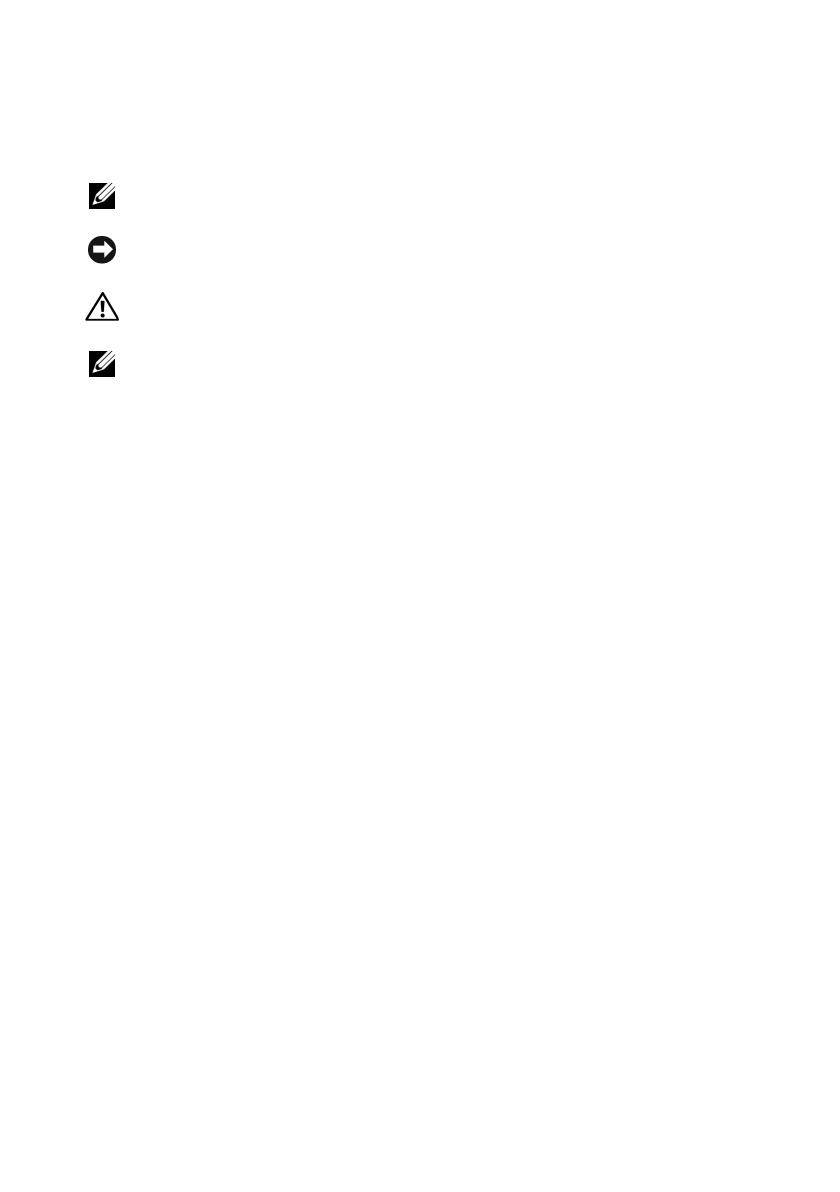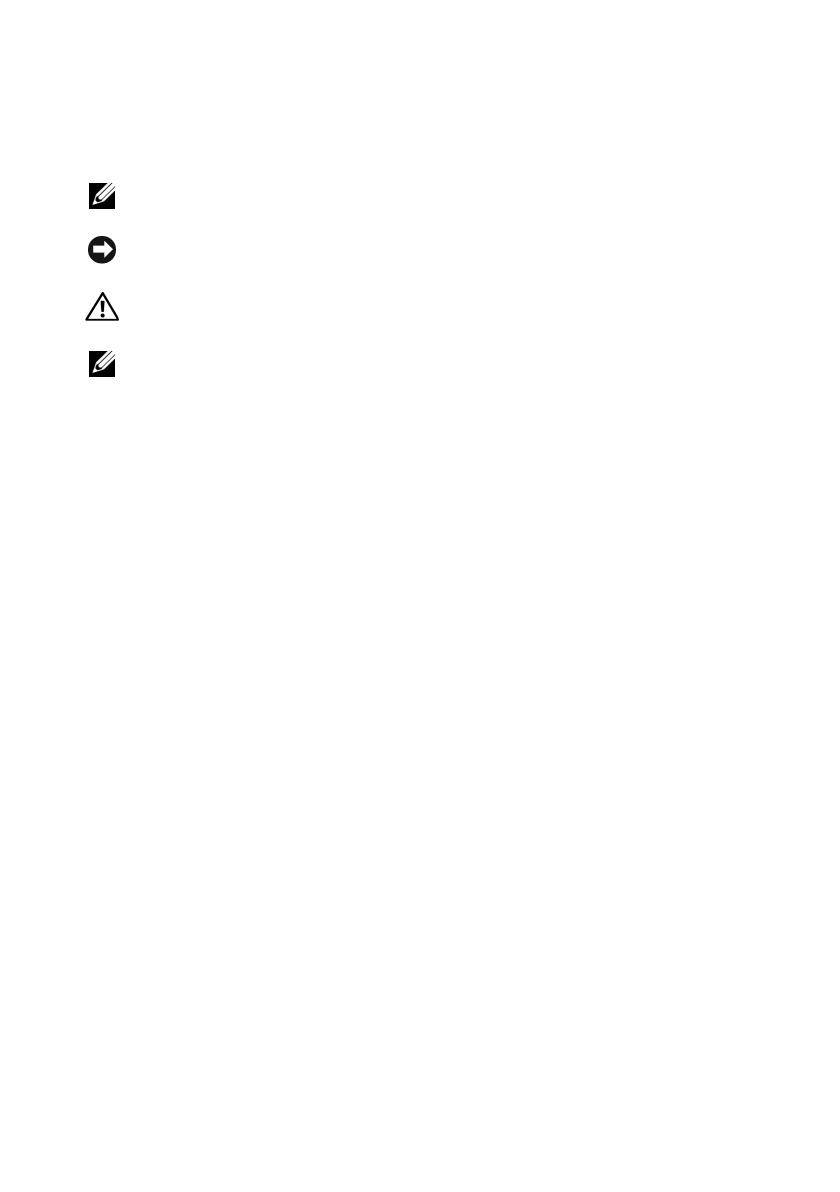
Anmerkungen, Hinweise und Vorsichtshinweise
ANMERKUNG: Eine ANMERKUNG enthält wichtige Informationen, mit deren Hilfe
Sie Ihr System besser nutzen können.
HINWEIS: Ein HINWEIS warnt vor möglichen Beschädigungen der Hardware oder
vor Datenverlust und zeigt auf, wie derartige Probleme vermieden werden können.
VORSICHT: Hiermit werden Sie auf eine potenziell gefährliche Situation hinge-
wiesen, die zu Sachschäden, Verletzungen oder zum Tod führen könnte.
ANMERKUNG: Lesen Sie sich für vollständige Informationen über die USA den
Produktinformationsleitfaden aus dem Lieferumfang des Systems durch. Geschäfts-
und Verkaufsbedingungen, beschränkte Garantien und Rückgabe, Exportbestim-
mungen, Software-Lizenzvertrag, Sicherheit, Umwelt- und ergonomische Anwei-
sungen, Betriebsbestimmungen und Recyclinginformationen.
____________________
Irrtümer und technische Änderungen vorbehalten.
© 2007–2008 Dell Inc. Alle Rechte vorbehalten.
Die Vervielfältigung oder Wiedergabe dieser Materialien in jeglicher Weise ohne vorherige schriftliche
Genehmigung von Dell Inc. sind strengstens untersagt.
Die in diesem Text verwendeten Markenzeichen sind folgende: Dell, das DELL Logo, PowerEdge,
PowerVault, Dell Precision, und OpenManage sind Markenzeichen von Dell Inc.; MegaRAID ist ein
eingetragenes Markenzeichen der LSI Corporation; Microsoft, MS-DOS, Windows Server, Windows,
und Windows Vista sind entweder Markenzeichen oder eingetragene Markenzeichen der Microsoft
Corporation in den USA und/oder anderen Ländern; Citrix XenServer ist ein Markenzeichen von Citrix
Systems, Inc. und/oder einer oder mehreren ihrer Tochtergesellschaften und kann in den USA regi-
striert sein. Amt für Patente und Markenzeichen und in anderen Ländern; VMware ist ein eingetragenes
Markenzeichen von VMware, Inc. in den USA und/oder Gerichtsbarkeiten; Solaris ist ein Markenzei-
chen von Sun Microsystems, Inc.; Intel ist ein eingetragenes Markenzeichen der Intel Corporation
oder ihren Tochtergesellschaften in den.USA oder anderen Ländern; Novell und NetWare sind einge-
tragene Markenzeichen und SUSE ist ein eingetragenes Markenzeichen von Novell, Inc. in den USA
und anderen Ländern; Red Hat und Red Hat Enterprise Linux sind eingetragene Markenzeichen von
Red Hat, Inc.
Alle anderen in dieser Dokumentation genannten Marken und Handelsbezeichnungen sind Eigentum
der entsprechenden Hersteller und Firmen. Dell Inc. erhebt keinen Anspruch auf Besitzrechte an Mar-
ken und Handelsbezeichnungen mit Ausnahme der eigenen.
Modell UCP-60, UCP-61 und UCC-60
Juli 2008 Teilenr. P413J Rev. A00